
Czy chcesz wiedzieć, czy niektóre z Twoich programów zajmują dużo, czy mało miejsca na dysku twardym? Nie ma problemu, bo dzisiaj pokażemy jak łatwo sprawdzić, ile miejsca zajmują Twoje programy w systemie Windows 10; Również w tym artykule zaczniemy od wyjaśnienia, jakie są zalety jego znajomości.
Ponadto, jeśli chcesz dowiedzieć się, jak przypiąć dostęp do dysku twardego do paska zadań w systemie Windows 10, możesz to zrobić w tym artykule.
Jakie są zalety wiedzy, ile programów kosmicznych zajmują w systemie Windows 10?
Wiedzieć ile miejsca zajmują programy lub aplikacje na dysku twardym z systemem Windows 10 zapewnia szereg korzyści, które pokazujemy poniżej:
- Będziesz mógł wiedzieć, czy dysk twardy osiąga szczyt swojej pamięci, czy nie, ponieważ jeśli jest w limit miejsca może to wpłynąć na wydajność komputera.
- Usuń niepotrzebne lub bezużyteczne pliki, a także programy, które zajmują dużo miejsca na komputerze.
- Zwolnienie miejsca na dysku twardym pozwoli Ci dobrze zarządzać przestrzenią, dzięki czemu Twój komputer, aby działał lżej a zatem poprawnie, unikając błędów w systemie lub podczas korzystania z programów i aplikacji.
Skąd możesz wiedzieć, ile miejsca zajmują Twoje programy, jeśli masz zainstalowany system Windows 10?
Teraz, gdy wiesz, jak ważne jest wiedzieć, ile miejsca zajmują Twoje programy w systemie Windows 10 i czy niedawno przeprowadzałeś migrację do systemu Windows 10, czy też korzystałeś już z tego systemu operacyjnego od jakiegoś czasu, chcemy Ci pomóc. ile miejsca zajmują Twoje programy; Z łatwością wyjaśnimy Ci to w następujący sposób:
Opcja 1: poprzez uruchomienie
• Wejdź do menu startowego.
• Teraz kliknij opcję Ustawienia systemu Windows.
• Kliknij Aplikacje, przekieruje Cię do innego okna; tam kliknij Aplikacje i funkcjelub w Programy i cechy.
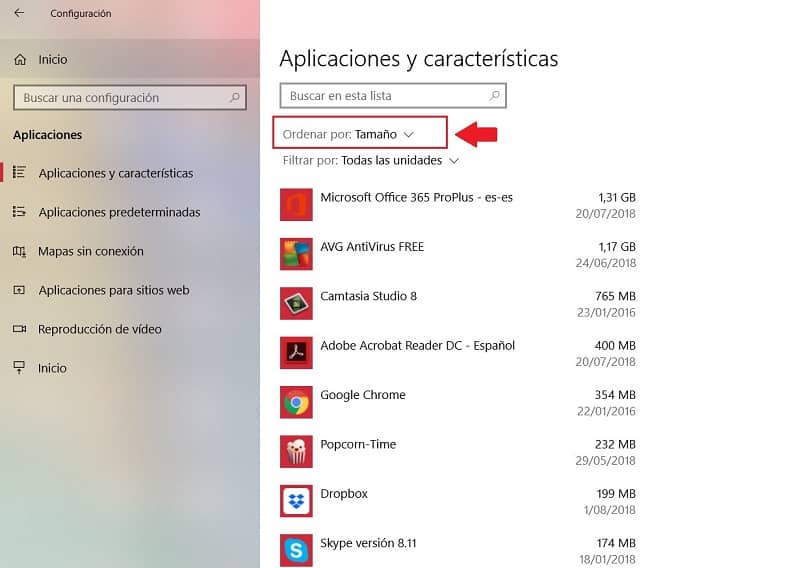
Tam możesz zobaczyć wszystkie programy domyślnie zainstalowane w systemie Windows 10; Po prawej stronie masz opis, ile miejsca zajmuje każdy z nich w pamięci, możesz również zweryfikować datę instalacji programu, dzięki tym informacjom możesz wiedzieć, czy skoro zainstalowałeś określoną aplikację, to jest to twój komputer zaczął zawodzić.
Opcja 2: za pośrednictwem panelu sterowania
- Wejdz do Panel sterowania.
Teraz kliknij Programy i przekieruje Cię do innego okna, kliknij Aplikacje i funkcjelub w Programy i cechy. W tym oknie będziesz mógł zobaczyć wszystkie programy, które zainstalowałeś na swoim komputerze, po prawej stronie zobaczysz, ile miejsca zajmują.
Opcja 2: Za pomocą Eksploratora Windows
- Wejdź do Eksploratora Windows.
- Teraz w panelu po lewej stronie ekranu wejdź do sekcji Ta drużyna.
- Następnie odsyła Cię do wszystkich dysków zainstalowanych na komputerze, w tym głównego, którym jest Dysk C; tam możesz zobaczyć, ile masz dostępnego miejsca na dysku lub ile koncertów.
- Ustaw się na dysku C i kliknij prawym przyciskiem myszy.
- Kliknij Nieruchomości i tam w zakładce generał; Tutaj znajdziesz inną opcję: Zwolnij miejsce.
- Automatycznie przekieruje Cię do innego okna, w którym znajdziesz listę zainstalowanych aplikacji wraz z ich nazwą i opisem (w tym pliki tymczasowe, kosz oraz inne programy i pliki); Tam możesz również określić, ile miejsca zajmuje na dysku twardym, w sekcji rozmiar Y rozmiar dysku.
Żebyś był Całkowicie pewny o czym są te aplikacje, na dole znajdziesz szczegółowy opis każdego z nich, a konkretnie tej, którą wybrałeś, z którą możesz się zapoznać.
W tej samej sekcji możesz kliknąć program, który chcesz usunąć, lub usunąć je wszystkie, jeśli wolisz. Lub wręcz przeciwnie, jeśli chcesz zwiększyć rozmiar dysku twardego w maszynie wirtualnej, możesz zoptymalizować miejsce na komputerze.
Ponieważ wiesz, jak łatwo sprawdzić, ile programów kosmicznych w systemie Windows 10 zajmują na dysku twardym, dobrze jest również wiedzieć, jak uniemożliwić systemowi Windows instalowanie aplikacji bez pozwolenia. Pamiętaj, aby przed zainstalowaniem nowego programu sprawdzić, ile masz wolnego miejsca na dysku, postępując zgodnie z krokami opisanymi w tym artykule, dzięki czemu na czas unikniesz problemów z działaniem sprzętu.

